SamsungのスマートフォンでGalaxy AIをオフにする方法

Samsung の携帯電話で Galaxy AI を使用する必要がなくなった場合は、非常に簡単な操作でオフにすることができます。 Samsung の携帯電話で Galaxy AI をオフにする手順は次のとおりです。
Razer Game Boosterは、コンピュータシステムの設定を最適化して高性能のゲームをプレイできるように支援するゲームサポートソフトウェアです。また、ユーザーが簡単にゲームリストを管理し、デスクトップを整頓する手助けをします。特に、Razer Game Boosterにゲームを追加することで、ゲームが使用するRAMの量を減少させることができます。
| ステップ | 説明 |
|---|---|
| ステップ1 | Razer Game Boosterにログインし、メイン画面でプラスボタンをクリックしてゲームリストを作成します。 |
| ステップ2 | ソフトウェアは、利用可能なゲームを自動的にリストし、Razer Game Boosterに追加するのに最適なゲームを選びます。 |
| ステップ3 | [ゲームの追加]をクリックして、コンピュータに他のゲームを追加します。その後、フォルダ内のゲームアイコンを選択し、[開く]をクリックします。 |
| ステップ4 | リストからゲームを選択してプレイします。 |
ゲーム実行中のRAM使用量を監視するため、タスクマネージャーを使用します。たとえば、Tencent Gaming BuddyまたはPUBG Mobileを実行している場合、現在のRAM使用量が表示されます。この情報を参考にして、最適なゲームパフォーマンスを維持します。
さらに、リスト内のゲーム情報を変更することもできます。ゲームのアイコンをクリックし、3つのドットアイコンをクリックして編集します。これは、ゲームの名前を変更したり、背景画像を選択したり、ゲームをリストから削除したりする場合に便利です。
以上の手順を使って、Razer Game Boosterでゲームリストを作成し、効率的にゲームを管理できます。これにより、よりスムーズなゲームプレイとデスクトップの整頓が可能となります。
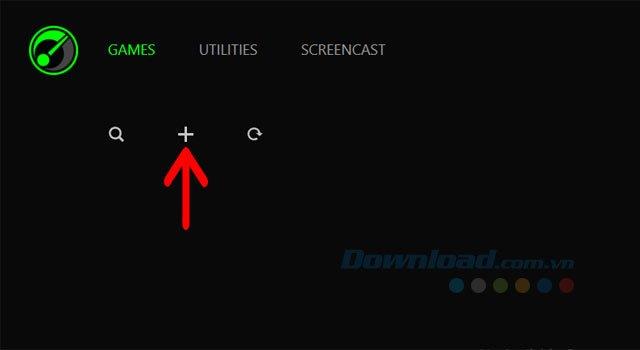
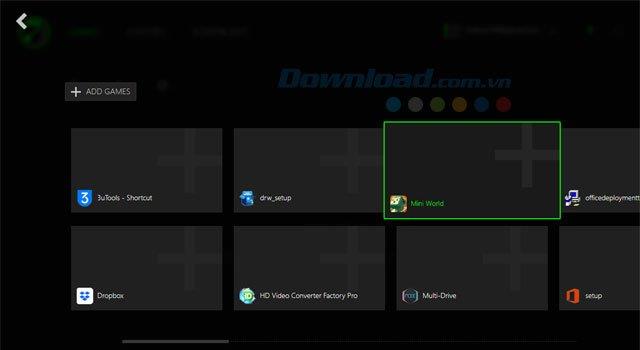
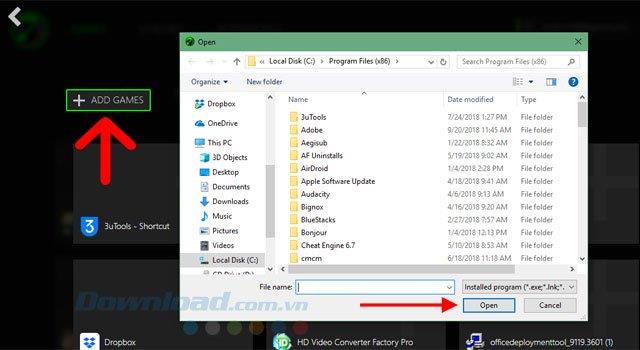
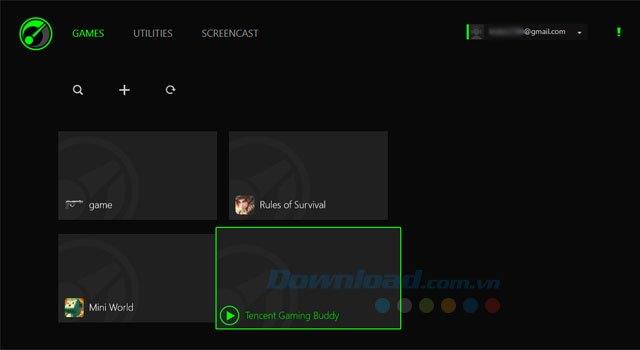
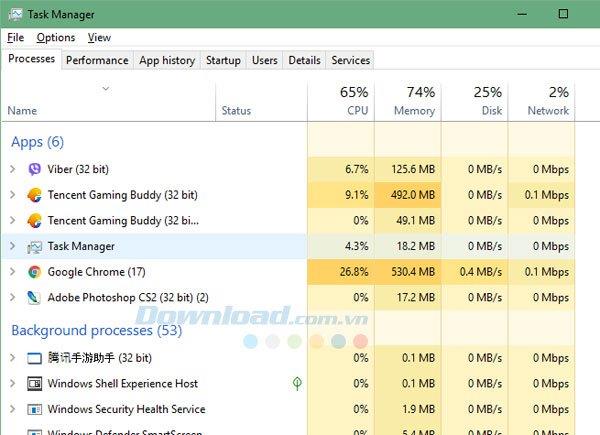
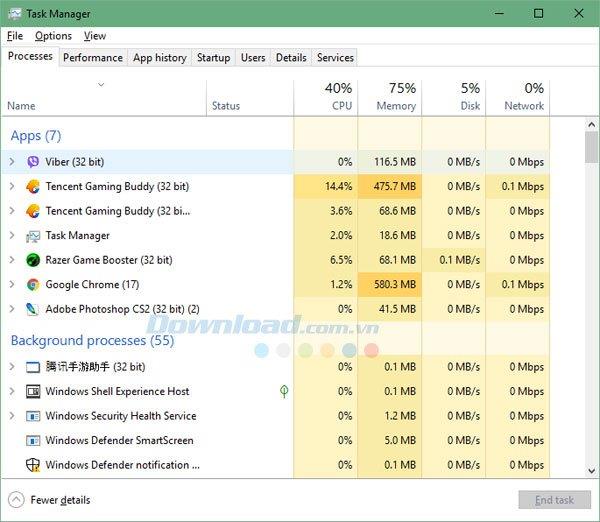
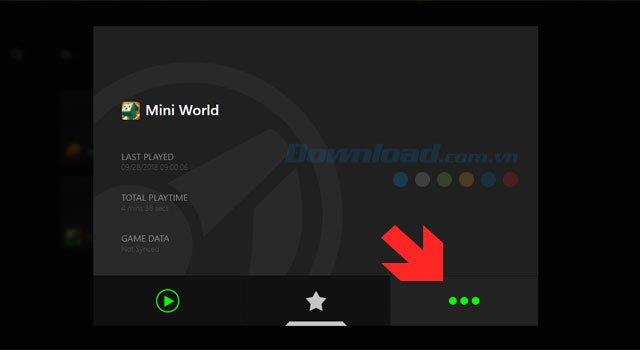
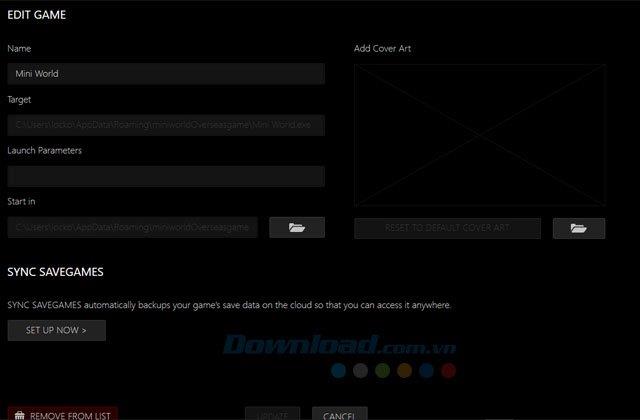
Samsung の携帯電話で Galaxy AI を使用する必要がなくなった場合は、非常に簡単な操作でオフにすることができます。 Samsung の携帯電話で Galaxy AI をオフにする手順は次のとおりです。
InstagramでAIキャラクターを使用する必要がなくなったら、すぐに削除することもできます。 Instagram で AI キャラクターを削除するためのガイドをご紹介します。
Excel のデルタ記号 (Excel では三角形記号とも呼ばれます) は、統計データ テーブルで頻繁に使用され、増加または減少する数値、あるいはユーザーの希望に応じた任意のデータを表現します。
すべてのシートが表示された状態で Google スプレッドシート ファイルを共有するだけでなく、ユーザーは Google スプレッドシートのデータ領域を共有するか、Google スプレッドシート上のシートを共有するかを選択できます。
ユーザーは、モバイル版とコンピューター版の両方で、ChatGPT メモリをいつでもオフにするようにカスタマイズすることもできます。 ChatGPT ストレージを無効にする手順は次のとおりです。
デフォルトでは、Windows Update は自動的に更新プログラムをチェックし、前回の更新がいつ行われたかを確認することもできます。 Windows が最後に更新された日時を確認する手順は次のとおりです。
基本的に、iPhone で eSIM を削除する操作も簡単です。 iPhone で eSIM を削除する手順は次のとおりです。
iPhone で Live Photos をビデオとして保存するだけでなく、ユーザーは iPhone で Live Photos を Boomerang に簡単に変換できます。
多くのアプリでは FaceTime を使用すると SharePlay が自動的に有効になるため、誤って間違ったボタンを押してしまい、ビデオ通話が台無しになる可能性があります。
Click to Do を有効にすると、この機能が動作し、クリックしたテキストまたは画像を理解して、判断を下し、関連するコンテキスト アクションを提供します。
キーボードのバックライトをオンにするとキーボードが光ります。暗い場所で操作する場合や、ゲームコーナーをよりクールに見せる場合に便利です。ノートパソコンのキーボードのライトをオンにするには、以下の 4 つの方法から選択できます。
Windows を起動できない場合でも、Windows 10 でセーフ モードに入る方法は多数あります。コンピューターの起動時に Windows 10 をセーフ モードに入れる方法については、WebTech360 の以下の記事を参照してください。
Grok AI は AI 写真ジェネレーターを拡張し、有名なアニメ映画を使ったスタジオジブリ風の写真を作成するなど、個人の写真を新しいスタイルに変換できるようになりました。
Google One AI Premium では、ユーザーが登録して Gemini Advanced アシスタントなどの多くのアップグレード機能を体験できる 1 か月間の無料トライアルを提供しています。
iOS 18.4 以降、Apple はユーザーが Safari で最近の検索を表示するかどうかを決めることができるようになりました。














ミカ -
特にこの手順に従ってみると、設定もすぐにクリアできました。今後も情報を楽しみにしています!
ノブヒロ -
自分もこの方法で試しましたが、うまくいかずに困っています。何かアドバイスもらえませんか
モリタ -
ゲームの追加がこんなに楽だとは思っていませんでした!もっと早く知りたかったです
リョウタ -
セッティングを一度で間違えずに済むのはいいですね!これからは自信を持ってやれそうです
カナエ -
本当に簡単に追加できて感謝です!作業が進みました
カナ -
説明が詳しくて、初心者でもできる内容ですね!ありがとう!
リュウジ -
Razer Game Boosterにゲームを追加するのがこんなに簡単だったなんて!衝撃です
りなちゃん -
自分のゲームが見つからない時、これを参考にしてみますね。エラーが出たらどうすればいいですか?
タクヤ -
この情報ありがとうございます!特に設定する時のポイントが役立ちました
ハナ -
すでにいくつかのゲームを追加しましたが、これからもどんどん試してみます
アキラ -
特にゲームを追加する手順が詳しく説明されていて、すごく良かったです!これからも活用します
クリス -
文章が分かりやすく、すぐにでも実践したいと思いました!すぐにゲームを追加します
タケシ -
この方法を試してみたんですが、無事にゲームを追加できました!ありがとうございます!
フミノリ -
ゲームを追加する際のステップがスムーズに説明されていて、初心者に優しい内容だと思います。でも、もう少し具体例があれば良かったです。
ユウコ -
分かりやすい説明ですね!私は新しいゲームを追加したくて悩んでいましたが、これでスッキリしました。
セイジ -
この内容を見た後で、自分でもっと多くのゲームを試せないかと思っています。感謝です
モモ -
最近、こちらのブログをよく見てます。いつも役に立つ情報をありがとうございます。これからも楽しみにしてます
サトル -
この使い方があれば、他のメンバーにも教えることができるので助かります。共有します
サトシ -
ゲームを追加する時、いつも困っていました!このアドバイスで簡単にできると思います。試してみます!
アユミ -
手順がわかりやすくて助かりました!次はどのゲームを追加しようかな!
カツヤマ -
Razer Game Boosterでいい感じにゲームが動くようになりました!試してみてよかったです。
ネコ好き123 -
Razer Game Boosterの使い方、まだよく知らなかったので助かりました!感謝です
サチコ -
Razer Game Boosterは初めて使ったけど、プログラムがちゃんと動くので嬉しいです!また新しいゲームを入れてみます